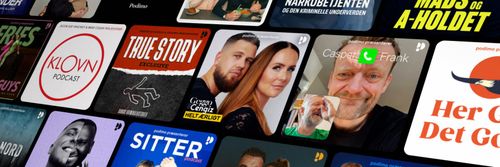HM207: Google Tag Manager – sådan kommer du i gang
Help Marketing - En podcast af Eric Ziengs: Content Marketeer, blogger, oplægsholder

Kategorier:
Advarsel: Dagens afsnit af Help Marketing er virkelig nørdet.
Den slags nørdet, hvor vi taler om koder og tags og den slags.
MEN: Lytter du med, finder du ud af, hvorfor Google Tag Manager er et fremragende værktøj for dig som marketingperson.
Ugens gæst: Kasper Gregersen
Kasper Gregersen er Online Marketing Manager hos Peoplez i Holstebro. Tjek ham ud på hans blog, på LinkedIn eller på Twitter.
I dagens afsnit finder du bl.a. ud af:
* Hvad Google Tag Manager er og kan
* Hvad Google Tag Manager koster
* Hvordan du opsætter Google Analytics i Tag Manageren.
* Hvad bogholderen Birgit har med det hele at gøre.
Google Tag Manager: Hvad er det?
Google Tag Manager scriptet er et stykke kode, du sætter ind på din hjemmeside. Den varetager de andre koder på din hjemmeside, fx Facebook Pixel og Google Analytics. Det betyder, at du egentlig ikke skal bekymre dig om de andre koder på din side.
Ved hjælp af Google Tag Manager – eller GTM – har du ét sted, hvor du kan tilføje, slette, pause eller redigere i dine tags eller tracking. Du kan konfigurere tags via en webbaseret brugerflade uden at skulle ændre og implementere yderligere kode.
Det reducerer fejl og frigør dig fra at skulle involvere en udvikler, hver gang du skal foretage ændringer.
Google Tag Manager er gratis. Der findes også Google Tag Manager 360, men som udgangspunkt er dette kun henvendt større virksomheder. Modsat andre tag management-systemer, der ikke er gratis, er der ingen support på GTM.
Hvad skal du overveje, inden du går i gang med Google Tag Manager?
Få styr på ejerskabet – opret Google Tag Manager på virksomhedens mest generelle mail, så den ikke er begrænset til 1 medarbejder.
Identificer alle de nuværende tags på din side, fx Google Analytics- og tracking-tags.
Når du opretter dig som bruger, skal du skrive 2 koder på din side – og det er sidste gang, du skal have fat i din udvikler. Derefter ser du et betjeneningspanel, hvor du kan oprette nyt tag.
Sådan sætter du Google Analytics op
At opsætte GA vil ofte være det første tag i din container i GTM. Hvis du allerede har opsat Universal Analytics på din hjemmeside, skal du migrere dine data over til din nye container, så du undgår at tracke dobbelt på din side.
Du kan både vælge Universal Analytics og Klassisk Google Analytics. Kort fortalt er Universal Analytics en bedre version af den klassiske Google Analytics, og UA-tagget er også den nye driftsstandard for Google Analytics-sporingstagget. Det er Universal Analytics, du skal bruge.
Du skal nu vælge, hvilke sider dette tag skal aktiveres på. Eller sagt på en anden måde; du skal vælge en trigger. Basisopsætningen vil her være, at dette tag skal affyres på alle sidevisninger – ligesom du kender det fra Google Analytics-kodestykket.
Du skal nu dobbelttjekke, at alt virker, som det skal. Vælg forhåndsvisning. En forhåndsvisning kan hjælpe dig med at fejlfinde eller se, om dit tag aktiverer, som det skal, inden du submitter dit tag.
Når du starter forhåndsvisning af dine tags, får du en orange firkant i dit betjeningspanel, der fortæller dig, at du arbejder i preview-mode. Du skal nu åbne din hjemmeside i den samme browser i en ny fane. Når du åbner din hjemmeside i et nyt faneblad, vil du se et panel åbne sig nederst på din hjemmeside. Her kan du se, hvilke tags der er aktiveret på denne side.
Hvilke fordele er der ved Google Tag Manager i forhold til at lægge scripts ind på selve sitet?
1. Overblik
Du får ét samlet overblik,